Skelbimas
 Kai darote daug telefoninių pokalbių, kurie internete skelbiami teksto formatu, garso failų perrašymas tampa didele gyvenimo dalimi. Yra daug žmonių, kuriems reikia perrašyti balsą į tekstą, pavyzdžiui, gydytojai įrašo vizitų biure žurnalistai, žurnalistai, vedantys garso pokalbius, ar net studentai, kurie įrašo klasę paskaitos.
Kai darote daug telefoninių pokalbių, kurie internete skelbiami teksto formatu, garso failų perrašymas tampa didele gyvenimo dalimi. Yra daug žmonių, kuriems reikia perrašyti balsą į tekstą, pavyzdžiui, gydytojai įrašo vizitų biure žurnalistai, žurnalistai, vedantys garso pokalbius, ar net studentai, kurie įrašo klasę paskaitos.
Ilgus metus ieškojau aukštos kokybės nemokamo balso į tekstą programinės įrangos sprendimo, kuris automatiškai imtų garso įrašą ir jį perrašytų į tekstą. Tokia programa atleis daug transkripcijos kompanijų iš darbo, bet aš tikiu, kad svajonė kažkada išsipildys. Neseniai vedžiau dar vieną valandą trunkantį interviu ir ieškodamas tokių programų mačiau Jeffry straipsnį apie kaip perrašyti garsą Kaip perrašyti garso ir vaizdo failus į tekstą naudojant greitąją rašymo programą Skaityti daugiau naudojant „Express Scribe“.
Jeffry atliko nuostabų darbą, apimdamas didžiąją dalį šios programos savybių, tačiau, kaip sakė paskutinėje straipsnio pastraipoje, jis sunkiai subraižė paviršių. Ypatingas pažangiausias naudojimas, kurį jis pažymėjo, yra programos galimybė sudėti įrašus ir integracija su kalbos atpažinimo programine įranga. Šiame straipsnyje aš jums parodysiu, kaip galite pasinaudoti tomis dviem funkcijomis.
„Dock“ ir „Speech Recognition“, kad transkribuotų jūsų balsą
Aišku, pirmas dalykas, kurį norėjau padaryti Express raštininkas („Windows“ / „Mac“) yra garso failo srautinis perdavimas, kad interviu būtų automatiškai perrašomas. Tai mano svajonė apie pypkę, todėl turėjau pabandyti. Nors šansai buvo geri, jis neveiks, nes kompiuteris galės tik išmokti mano balsas. Bet kokiu atveju, pirmas žingsnis yra įjungti įmontuotą balso atpažinimo paslaugą „Windows 7“ ir išmokyti ją suprasti jūsų balsą.
Eikite į valdymo skydelį, spustelėkite „Lengva prieigaIr pasirinkite „Kalbos atpažinimas.”
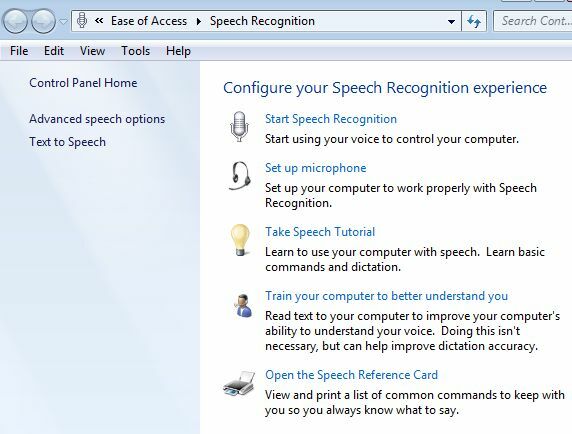
Pirmiausia pasirinkite „Pradėkite kalbėjimo atpažinimą“, Ir tai leis šią funkciją naudoti kaip„ Windows “naudojimo dalį. Labai rekomenduoju spustelėti „apmokykite savo kompiuterį, kad geriau jus suprastųIr bent du kartus pereikite treniruočių seką - tai užtruks tik apie 5–7 minutes vienu metu. Kalbėkite kuo aiškiau ir aiškiau.
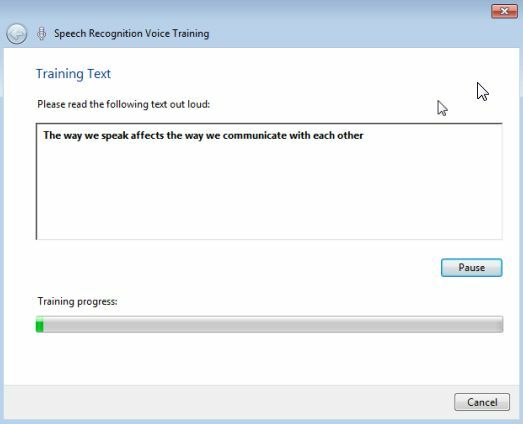
Norėdami įgalinti kalbos atpažinimą „Express Scribe“, tiesiog spustelėkite Galimybės ir pasirinkite „Kalba tekstui“Skirtuką. Išskleidžiamajame lauke matysite numatytąjį profilį. Tai yra profilis, kurį ką tik išmokėte atpažinti savo kalbos modelį. Spustelėkite "PapildytiTaigi profilis rodomas sąraše.
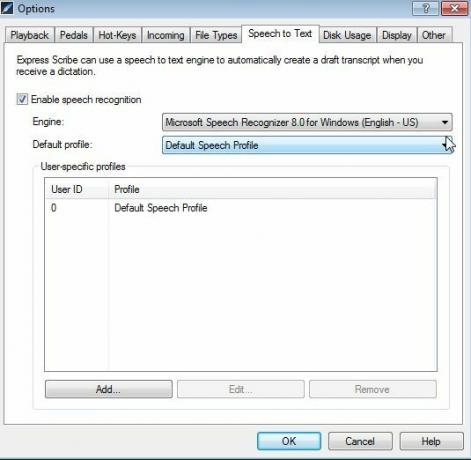
Dabar, kai jis yra pasirengęs perrašyti, pirmas dalykas, kurį norėjau išbandyti, buvo atsinešti balso garso failus ir pamatyti, kaip gerai programinė įranga juos perrašė. Tai padarysite spustelėję „PrieplaukaTada pasirinkite Garso failų perdavimo metodas.
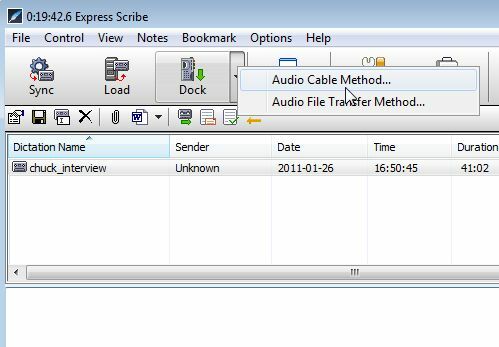
Tada pasirinkę aplanką pasirenkate aplanką, kuriame išorinis įrašymo įrenginys, pavyzdžiui, skaitmeninis įrašymo įrenginys, atsisiunčia failus į kompiuterį. Visi šie failai bus importuoti į „Express Scribe“. Aš pasinaudojau šia funkcija, norėdama importuoti garso failus iš savo interviu aplanko. Štai kaip atrodė transkripcija.
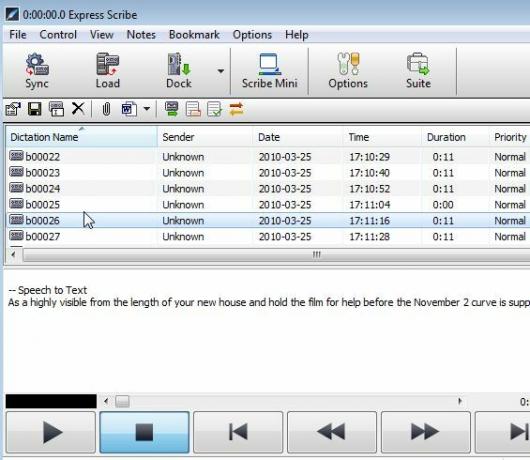
Kaip matote, transkripcija buvo gana šiukšlė. Devynis kartus iš dešimties transkripcija net negali būti pradėta, o kai ji bus padaryta, ji parašys keletą žodžių ir tada visiškai sprogdins. Akivaizdu, kad automatinis garso failų, apie kuriuos svajoju, perrašymas vis dar nepasitvirtino, tačiau tai nereiškia, kad aš atsisakiau „Express Scribe“. Vis dar yra tas faktas, kad jis mokomas atpažinti ir perrašyti mano balsas. Taigi aš vis tiek galėjau naudotis programine įranga norėdamas perrašyti savo balso įrašus ir diktantus.
Norėdami tai padaryti tiesiogiai (naudodami mikrofoną), viskas, ką jums reikia padaryti, tai tik prijunkite mikrofoną ir spustelėkite „PrieplaukaIr pasirinkite Garso laidas variantas. Pasirodys šis ekranas, rodantis mikrofono garso lygį ir kad jis tiesiogiai transliuojamas tiesioginiame garso įraše. Eik į priekį ir pradėk diktuoti.
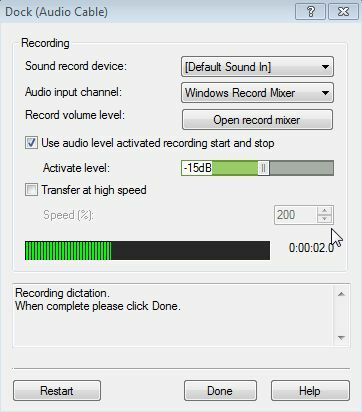
Žinoma, jei įrašėte savo diktantą į skaitmeninį diktofoną, viskas, ką jums reikia padaryti, tai prijunkite savo diktofono išvestį prie kompiuterio mikrofono įvestį, ir ši funkcija bus transliuojama garso įraše (tam jis iš tikrųjų yra skirtas - prijungti įrašymo įrenginys).
Baigęs diktuoti ilgą sakinį, spustelėjau „padaryta“Norėdami pamatyti, kaip gerai veikė programinė įranga. Kaip matote žemiau - gana žvaigždėtas. Tik vienas žodis neteisingas (ir turėjo būti „gali“), bet taip buvo todėl, kad kalbėdamas suklupdavau.
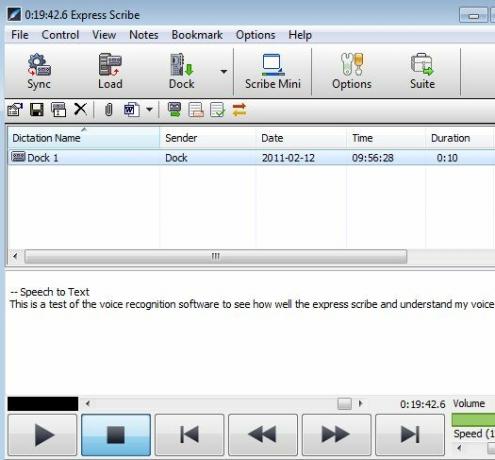
Tai yra gana įspūdinga ir galiu pamatyti, kaip naudodamas „Express Scribe“ transkribuosiu daugybę įrašų, kuriuos darau būdamas mobilusis - tai sutaupys daug laiko perrašant mano garsą, nes man reikės grįžti ir redaguoti visus mažus klaidų.
Tikslią transkripciją iš garso į tekstą nėra lengva rasti laisvoje balso ir teksto programinėje įrangoje, todėl buvo nuostabu matyti „Express Scribe“ atliekant tokį gerą darbą. Kitas gražus bruožas yra „Įeinantis“, Esančią meniu Parinktys. Čia galite sukonfigūruoti tam tikrą įrašą tiesiogiai kietajame diske, kad jis būtų automatiškai sinchronizuojamas.
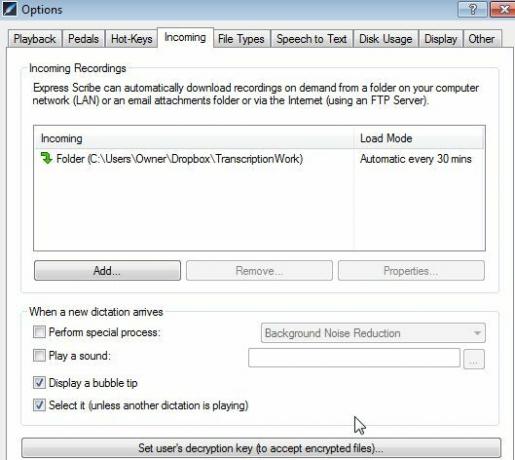
Konfigūruokite a „Dropbox“ sąskaita 3 priežastys, kodėl studentai turėtų naudoti „Dropbox“ Skaityti daugiau susietą su šiuo katalogu, ir jūs galite greitai nusiųsti savo įrašus iš bet kurios vietos tiesiai į katalogą, kuriame jūsų „Express Scribe“ programinė įranga laukia jūsų diktato perrašymo.
Naudodami „Express Scribe“ turėsite tikrai greitą ir patogų būdą greitai perrašyti bet kurį savo garso įrašai tiksliai ir greitai - ypač jei automatizuojate jį sinchronizuodami „Dropbox“ sąskaitą. Taigi, pabandykite „Express Scribe“ išbandyti ir pažiūrėkite, kaip gerai jis perrašomas tavo balsas. Pasidalykite savo patirtimi komentarų srityje žemiau.
Ryanas turi elektros inžinerijos bakalauro laipsnį. Jis 13 metų dirbo automatikos inžinerijoje, 5 metus IT srityje, o dabar yra programų inžinierius. Buvęs „MakeUseOf“ generalinis redaktorius, jis kalbėjo nacionalinėse duomenų vizualizacijos konferencijose ir buvo rodomas per nacionalinę televiziją ir radiją.

